Adobe_Audition_3.0消除人声制作伴奏(立竿见影的方法)
- 格式:pdf
- 大小:120.44 KB
- 文档页数:3
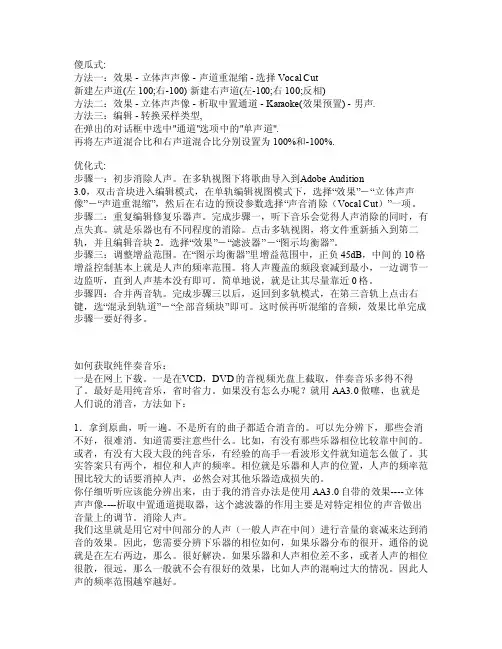
傻瓜式:方法一:效果 - 立体声声像-声道重混缩 - 选择Voca l Cut新建左声道(左100;右-100) 新建右声道(左-100;右100;反相)方法二:效果 - 立体声声像- 析取中置通道- Kara oke(效果预置)- 男声.方法三:编辑 -转换采样类型,在弹出的对话框中选中"通道"选项中的"单声道".再将左声道混合比和右声道混合比分别设置为100%和-100%.优化式:步骤一:初步消除人声。
在多轨视图下将歌曲导入到A dobeAudit ion3.0,双击音块进入编辑模式,在单轨编辑视图模式下,选择“效果”-“立体声声像”-“声道重混缩”,然后在右边的预设参数选择“声音消除(Voca l Cut)”一项。
步骤二:重复编辑修复乐器声。
完成步骤一,听下音乐会觉得人声消除的同时,有点失真。
就是乐器也有不同程度的消除。
点击多轨视图,将文件重新插入到第二轨,并且编辑音块2。
选择“效果”-“滤波器”-“图示均衡器”。
步骤三:调整增益范围。
在“图示均衡器”里增益范围中,正负45d B,中间的10格增益控制基本上就是人声的频率范围。
将人声覆盖的频段衰减到最小,一边调节一边监听,直到人声基本没有即可。
简单地说,就是让其尽量靠近0格。
步骤四:合并两音轨。
完成步骤三以后,返回到多轨模式,在第三音轨上点击右键,选“混录到轨道”-“全部音频块”即可。
这时候再听混缩的音频,效果比单完成步骤一要好得多。
如何获取纯伴奏音乐:一是在网上下载。
一是在V CD,DV D的音视频光盘上截取,伴奏音乐多得不得了。
最好是用纯音乐,省时省力。
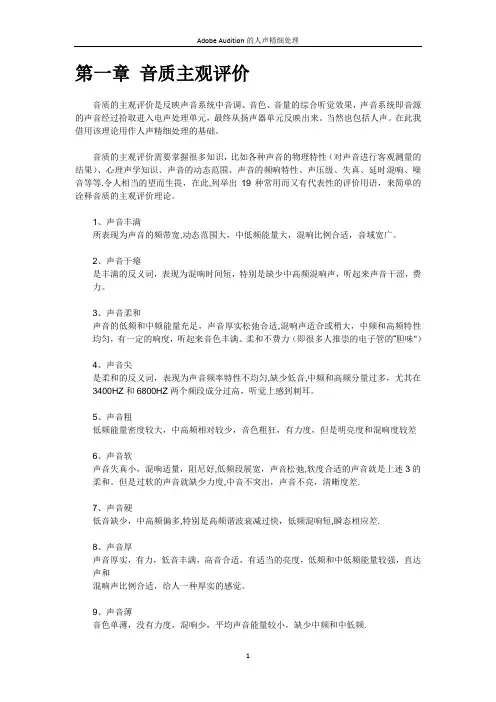
第一章音质主观评价音质的主观评价是反映声音系统中音调、音色、音量的综合听觉效果,声音系统即音源的声音经过拾取进入电声处理单元,最终从扬声器单元反映出来。
当然也包括人声。
在此我借用该理论用作人声精细处理的基础。
音质的主观评价需要掌握很多知识,比如各种声音的物理特性(对声音进行客观测量的结果)、心理声学知识、声音的动态范围、声音的频响特性、声压级、失真、延时混响、噪音等等.令人相当的望而生畏,在此,列举出19种常用而又有代表性的评价用语,来简单的诠释音质的主观评价理论。
1、声音丰满所表现为声音的频带宽,动态范围大,中低频能量大,混响比例合适,音域宽广。
2、声音干瘪是丰满的反义词,表现为混响时间短,特别是缺少中高频混响声,听起来声音干涩,费力。
3、声音柔和声音的低频和中频能量充足,声音厚实松弛合适,混响声适合或稍大,中频和高频特性均匀,有一定的响度,听起来音色丰满、柔和不费力(即很多人推崇的电子管的“胆味")4、声音尖是柔和的反义词,表现为声音频率特性不均匀,缺少低音,中频和高频分量过多,尤其在3400HZ和6800HZ两个频段成分过高,听觉上感到刺耳。
5、声音粗低频能量密度较大,中高频相对较少,音色粗狂,有力度,但是明亮度和混响度较差6、声音软声音失真小,混响适量,阻尼好,低频段展宽,声音松弛,软度合适的声音就是上述3的柔和。
但是过软的声音就缺少力度,中音不突出,声音不亮,清晰度差.7、声音硬低音缺少,中高频偏多,特别是高频谐波衰减过快,低频混响短,瞬态相应差.8、声音厚声音厚实,有力,低音丰满,高音合适,有适当的亮度,低频和中低频能量较强,直达声和混响声比例合适,给人一种厚实的感觉。
9、声音薄音色单薄,没有力度,混响少,平均声音能量较小,缺少中频和中低频.10、声音圆润声音的频带较宽,音质纯真,失真极小,声压级合适,有一定的力度和亮度,低音不混,中音不硬,高音不毛,瞬态相应好,混响度合适。
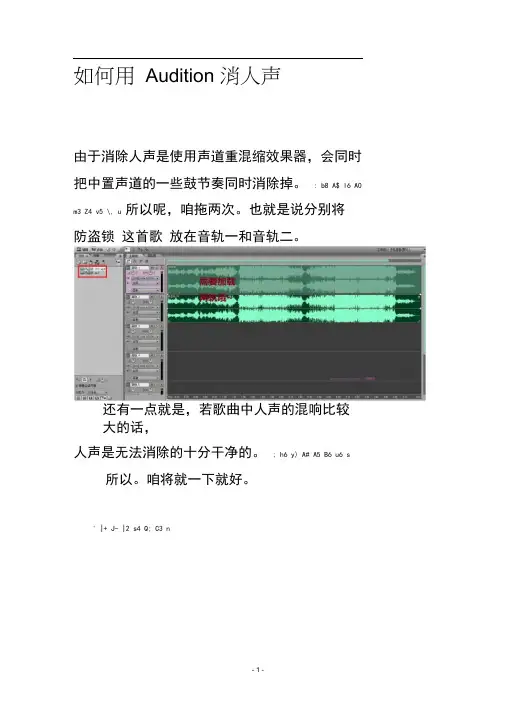
如何用Audition 消人声由于消除人声是使用声道重混缩效果器,会同时把中置声道的一些鼓节奏同时消除掉。
: b8 A$ l6 A0m3 Z4 v5 \, u 所以呢,咱拖两次。
也就是说分别将防盗锁这首歌放在音轨一和音轨二。
还有一点就是,若歌曲中人声的混响比较大的话,人声是无法消除的十分干净的。
; h6 y) A# A5 B6 u6 s所以。
咱将就一下就好。
' |+ J- |2 s4 Q; C3 n选中音轨一,选择FX。
选择立体声声像缩。
声道重混选择预置的vocal cut 选项然后,将新建左声道中的左声道调成100,右声道调成-100.将新建右声道中的左声道调成-100,右声道调成100 " r5 G+ I1 L* e- G( Z: J6 t6 m 记得新建右声道下方的反相勾选!接着回答音轨一。
) C6 b4 r7 y* i1 V" z4 ~加载滤波与均衡- 参量均衡器。
$ \8 ?3 {4 J% X/ p 进一步消除噪音。
如右图:. N对其进行低音补偿。
2 N1 f# h+ ^& V3 E/ Y( C, o F具体参数,如右图:接着,我们在音轨二加载滤波与均衡 - 参量均衡接下来我们需要对其进行多轨合成。
/ N& |2 U; X) m8 F$ K3 q3 t) [9 l: U7 i: c6 O! s# i- h在空白轨道里,右键- 合并到新音轨所选范围的音频剪辑(立体声)接着就会发现合成的一轨回到了咱的编辑界面l2f! ]6 A% x7 {# Z+ l5 d 将它SOLO。
(点亮S)+导出!" G&选择好保存路径。
改好名字。
8 t9 \) r! e6 o8 {) J;q选择好参数。
6 J6 g6 _) Y6 R- ~" z' r( p' D [保存!N$ x(如何使用CUBASE 消音在导入音频时,选择split channels 将该音频拆分为左右声道。
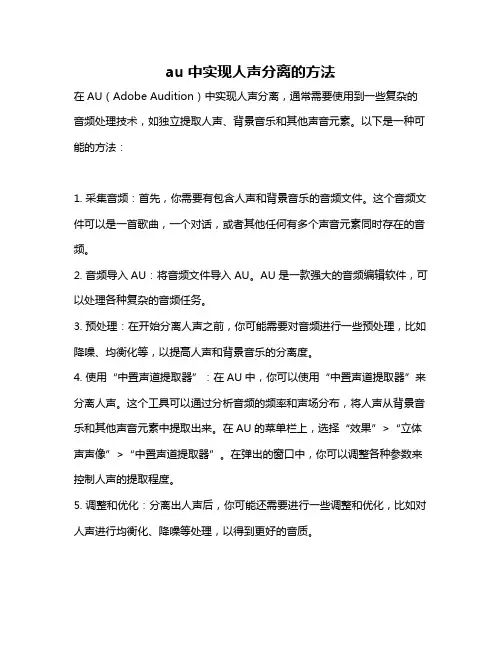
au中实现人声分离的方法
在AU(Adobe Audition)中实现人声分离,通常需要使用到一些复杂的音频处理技术,如独立提取人声、背景音乐和其他声音元素。
以下是一种可能的方法:
1. 采集音频:首先,你需要有包含人声和背景音乐的音频文件。
这个音频文件可以是一首歌曲,一个对话,或者其他任何有多个声音元素同时存在的音频。
2. 音频导入AU:将音频文件导入AU。
AU是一款强大的音频编辑软件,可以处理各种复杂的音频任务。
3. 预处理:在开始分离人声之前,你可能需要对音频进行一些预处理,比如降噪、均衡化等,以提高人声和背景音乐的分离度。
4. 使用“中置声道提取器”:在AU中,你可以使用“中置声道提取器”来分离人声。
这个工具可以通过分析音频的频率和声场分布,将人声从背景音乐和其他声音元素中提取出来。
在AU的菜单栏上,选择“效果”>“立体声声像”>“中置声道提取器”。
在弹出的窗口中,你可以调整各种参数来控制人声的提取程度。
5. 调整和优化:分离出人声后,你可能还需要进行一些调整和优化,比如对人声进行均衡化、降噪等处理,以得到更好的音质。
6. 导出结果:最后,你可以将处理后的音频导出为一个新的文件。
你可以选择不同的格式和质量设置,以满足你的需求。
需要注意的是,人声分离是一项复杂的技术,受到许多因素的影响,包括音频质量、人声和背景音乐的混合程度等。
尽管AU提供了许多工具来帮助你进行人声分离,但有时结果可能并不完美。
此外,这种处理过程可能需要一些时间来完成,具体取决于你的电脑性能和音频文件的大小。
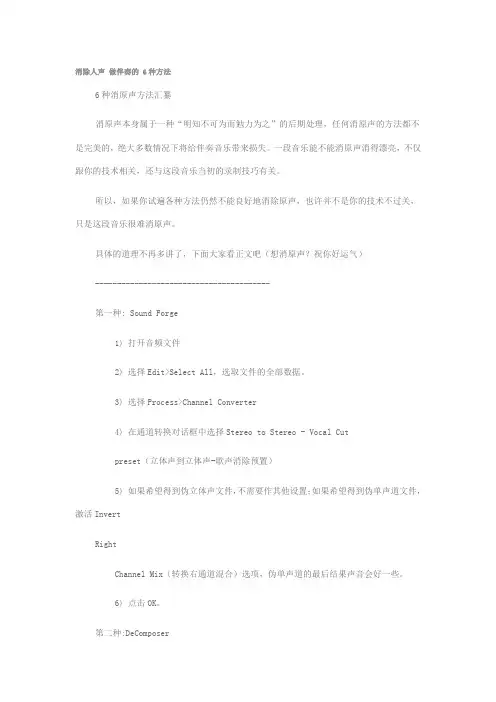
消除人声做伴奏的 6种方法6种消原声方法汇纂消原声本身属于一种“明知不可为而勉力为之”的后期处理,任何消原声的方法都不是完美的,绝大多数情况下将给伴奏音乐带来损失。
一段音乐能不能消原声消得漂亮,不仅跟你的技术相关,还与这段音乐当初的录制技巧有关。
所以,如果你试遍各种方法仍然不能良好地消除原声,也许并不是你的技术不过关,只是这段音乐很难消原声。
具体的道理不再多讲了,下面大家看正文吧(想消原声?祝你好运气)----------------------------------------第一种: Sound Forge1) 打开音频文件2) 选择Edit>Select All,选取文件的全部数据。
3) 选择Process>Channel Converter4) 在通道转换对话框中选择Stereo to Stereo - Vocal Cutpreset(立体声到立体声-歌声消除预置)5) 如果希望得到伪立体声文件,不需要作其他设置;如果希望得到伪单声道文件,激活InvertRightChannel Mix(转换右通道混合)选项,伪单声道的最后结果声音会好一些。
6) 点击OK。
第二种:DeComposer3种消人声的方法从主界面中我们可以看到,播放按钮旁边有3个画笔形状的图标,它们正是DeComposer为我们提供的3种消人声方法-音符消音法、频率消音法和噪音滤波器消音法,我们可以从声音的这三个属性方面进行处理,以达到最好的效果。
按下Edit Note FilterParameters之后出现音符消音法的对话框,其中在Beginning Note和Ending Note里分别输入人声演唱的起始和结束音高位置;在FilterSensitivity里设置一个操作处理的灵敏度。
这个值不能太大,否则将消掉其它的声部;也不能太小,否则起不到消音的效果。
一边试听,一边调节吧,直到满意为止。
音符消音法对话框如果你对人声的音高无法准确判断的话,也没有关系,直接点击那个喇叭图标,你将马上听到这个音高的声音效果,再根据它进行调整。
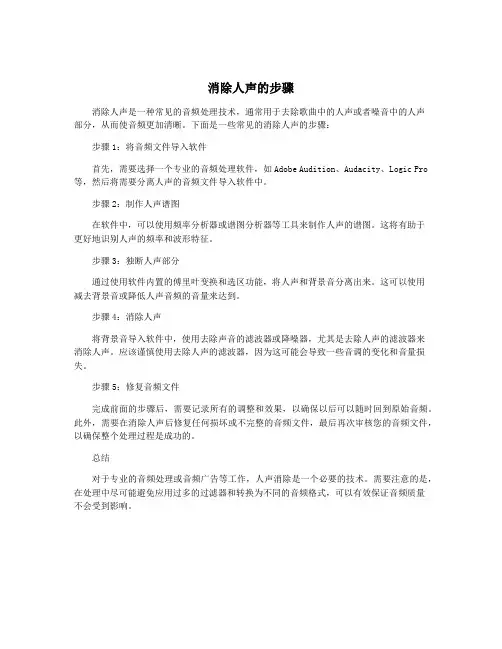
消除人声的步骤
消除人声是一种常见的音频处理技术,通常用于去除歌曲中的人声或者噪音中的人声
部分,从而使音频更加清晰。
下面是一些常见的消除人声的步骤:
步骤1:将音频文件导入软件
首先,需要选择一个专业的音频处理软件,如Adobe Audition、Audacity、Logic Pro 等,然后将需要分离人声的音频文件导入软件中。
步骤2:制作人声谱图
在软件中,可以使用频率分析器或谱图分析器等工具来制作人声的谱图。
这将有助于
更好地识别人声的频率和波形特征。
步骤3:独断人声部分
通过使用软件内置的傅里叶变换和选区功能,将人声和背景音分离出来。
这可以使用
减去背景音或降低人声音频的音量来达到。
步骤4:消除人声
将背景音导入软件中,使用去除声音的滤波器或降噪器,尤其是去除人声的滤波器来
消除人声。
应该谨慎使用去除人声的滤波器,因为这可能会导致一些音调的变化和音量损失。
步骤5:修复音频文件
完成前面的步骤后,需要记录所有的调整和效果,以确保以后可以随时回到原始音频。
此外,需要在消除人声后修复任何损坏或不完整的音频文件,最后再次审核您的音频文件,以确保整个处理过程是成功的。
总结
对于专业的音频处理或音频广告等工作,人声消除是一个必要的技术。
需要注意的是,在处理中尽可能避免应用过多的过滤器和转换为不同的音频格式,可以有效保证音频质量
不会受到影响。
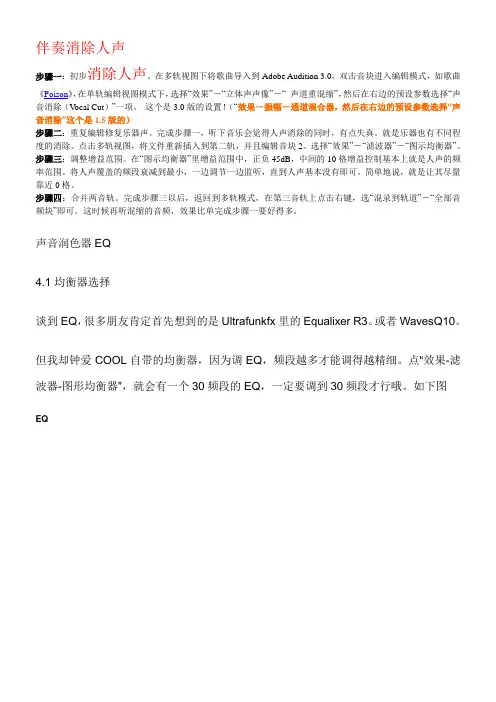
伴奏消除人声步骤一:初步消除人声。
在多轨视图下将歌曲导入到Adobe Audition 3.0,双击音块进入编辑模式,如歌曲《Poison》,在单轨编辑视图模式下,选择“效果”-“立体声声像”-“ 声道重混缩”,然后在右边的预设参数选择“声音消除(V ocal Cut)”一项。
这个是3.0版的设置!(“效果-振幅-通道混合器,然后在右边的预设参数选择“声音消除”这个是1.5版的)步骤二:重复编辑修复乐器声。
完成步骤一,听下音乐会觉得人声消除的同时,有点失真。
就是乐器也有不同程度的消除。
点击多轨视图,将文件重新插入到第二轨,并且编辑音块2。
选择“效果”-“滤波器”-“图示均衡器”。
步骤三:调整增益范围。
在“图示均衡器”里增益范围中,正负45dB,中间的10格增益控制基本上就是人声的频率范围。
将人声覆盖的频段衰减到最小,一边调节一边监听,直到人声基本没有即可。
简单地说,就是让其尽量靠近0格。
步骤四:合并两音轨。
完成步骤三以后,返回到多轨模式,在第三音轨上点击右键,选“混录到轨道”-“全部音频块”即可。
这时候再听混缩的音频,效果比单完成步骤一要好得多。
声音润色器EQ4.1均衡器选择谈到EQ,很多朋友肯定首先想到的是Ultrafunkfx里的Equalixer R3。
或者WavesQ10。
但我却钟爱COOL自带的均衡器,因为调EQ,频段越多才能调得越精细。
点“效果-滤波器-图形均衡器”,就会有一个30频段的EQ,一定要调到30频段才行哦。
如下图EQ4.2 EQ频点参数值详解下面我也是讲解它的参数,考虑到有的朋友用惯了6频段的Equalixer R3或10频段的WavesQ10,在讲完后我也将重要关键参数值10频段考量和6频段考量列在了后边,参照此设置和调节就行了。
对于那两个EQ界面我就不去讲了。
4.2.1 <31Hz、39Hz以次声和极低音为主,人耳很难听到,可忽略这两个频点。
增益值拉到哪儿影响都不明显。
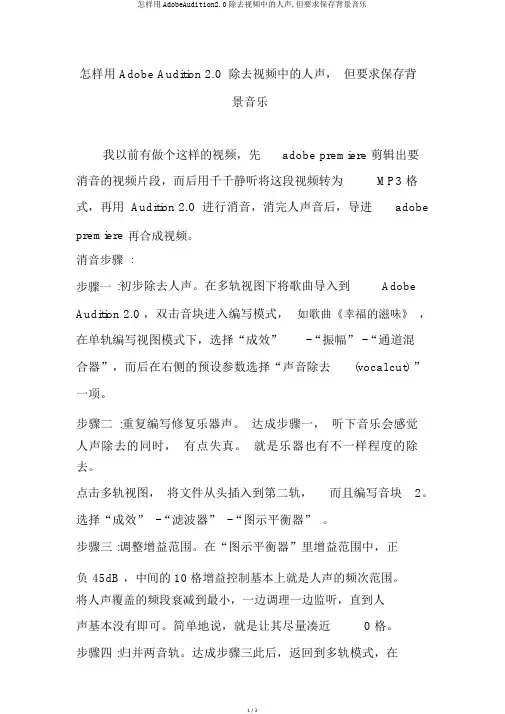
怎样用 Adobe Audition 2.0 除去视频中的人声,但要求保存背景音乐我以前有做个这样的视频,先adobe premiere 剪辑出要消音的视频片段,而后用千千静听将这段视频转为MP3 格式,再用 Audition 2.0 进行消音,消完人声音后,导进adobe premiere 再合成视频。
消音步骤:步骤一:初步除去人声。
在多轨视图下将歌曲导入到Adobe Audition 2.0 ,双击音块进入编写模式,如歌曲《幸福的滋味》,在单轨编写视图模式下,选择“成效”-“振幅” -“通道混合器”,而后在右侧的预设参数选择“声音除去(vocal cut) ”一项。
步骤二:重复编写修复乐器声。
达成步骤一,听下音乐会感觉人声除去的同时,有点失真。
就是乐器也有不一样程度的除去。
点击多轨视图,将文件从头插入到第二轨,而且编写音块2。
选择“成效” -“滤波器” -“图示平衡器” 。
步骤三 :调整增益范围。
在“图示平衡器”里增益范围中,正负45dB ,中间的 10 格增益控制基本上就是人声的频次范围。
将人声覆盖的频段衰减到最小,一边调理一边监听,直到人声基本没有即可。
简单地说,就是让其尽量凑近0 格。
步骤四 :归并两音轨。
达成步骤三此后,返回到多轨模式,在可。
这时候再听混缩的音频,成效比单达成步骤一要好得多傻瓜式方法一:成效- 立体声声像- 声道重混缩- 选择Vocal Cut 新建左声道 (左100;右-100) 新建右声道(左 -100; 右100;反相 )方法二: 成效- 立体声声像- 析取中置通道- Karaoke( 成效预置) - 男声 .方法三:编写- 变换采样种类 ,在弹出的对话框中选中"通道 "选项中的" 单声道 ". 再将左声道混淆比和右声道混淆比分别设置为100%和 -100%.优化式 :步骤一 :初步除去人声。
在多轨视图下将歌曲导入到Adobe Audition 3.0 ,双击音块进入编写模式,如歌曲,在单轨编写视图模式下,选择“成效” -“立体声声像” -“声道重混缩” ,而后在右侧的预设参数选择“声音消除(Vocal Cut)”一项。
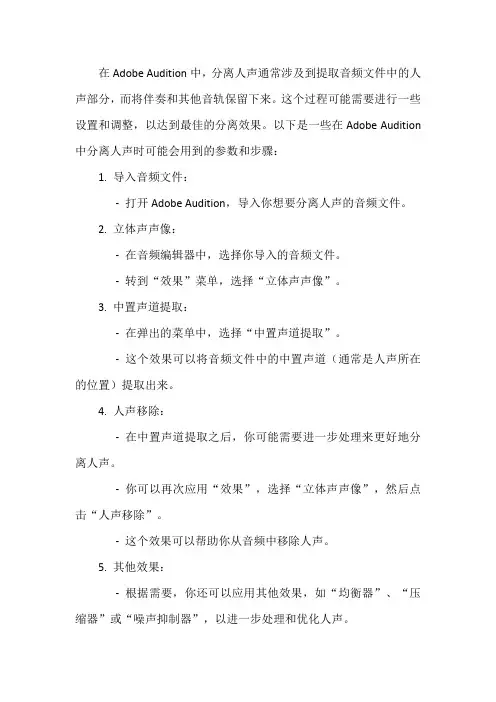
在Adobe Audition中,分离人声通常涉及到提取音频文件中的人声部分,而将伴奏和其他音轨保留下来。
这个过程可能需要进行一些设置和调整,以达到最佳的分离效果。
以下是一些在Adobe Audition 中分离人声时可能会用到的参数和步骤:
1. 导入音频文件:
-打开Adobe Audition,导入你想要分离人声的音频文件。
2. 立体声声像:
-在音频编辑器中,选择你导入的音频文件。
-转到“效果”菜单,选择“立体声声像”。
3. 中置声道提取:
-在弹出的菜单中,选择“中置声道提取”。
-这个效果可以将音频文件中的中置声道(通常是人声所在的位置)提取出来。
4. 人声移除:
-在中置声道提取之后,你可能需要进一步处理来更好地分离人声。
-你可以再次应用“效果”,选择“立体声声像”,然后点击“人声移除”。
-这个效果可以帮助你从音频中移除人声。
5. 其他效果:
-根据需要,你还可以应用其他效果,如“均衡器”、“压缩器”或“噪声抑制器”,以进一步处理和优化人声。
6. 导出分离后的人声:
-一旦你对人声进行了所需的处理,你可以选择“文件”,然后“导出”,将分离后的人声保存为新的音频文件。
请注意,分离人声的效果取决于原始音频文件的质量以及所使用的参数设置。
在实际操作中,可能需要根据具体情况进行调整和实验,以找到最佳的分离效果。
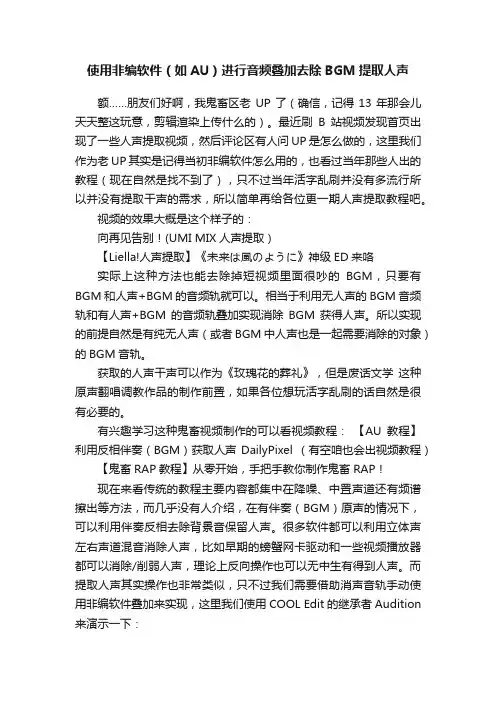
使用非编软件(如AU)进行音频叠加去除BGM提取人声额……朋友们好啊,我鬼畜区老UP了(确信,记得13年那会儿天天整这玩意,剪辑渲染上传什么的)。
最近刷B站视频发现首页出现了一些人声提取视频,然后评论区有人问UP是怎么做的,这里我们作为老UP其实是记得当初非编软件怎么用的,也看过当年那些人出的教程(现在自然是找不到了),只不过当年活字乱刷并没有多流行所以并没有提取干声的需求,所以简单再给各位更一期人声提取教程吧。
视频的效果大概是这个样子的:向再见告别!(UMI MIX人声提取)【Liella!人声提取】《未来は風のように》神级ED来咯实际上这种方法也能去除掉短视频里面很吵的BGM,只要有BGM和人声+BGM的音频轨就可以。
相当于利用无人声的BGM音频轨和有人声+BGM的音频轨叠加实现消除BGM获得人声。
所以实现的前提自然是有纯无人声(或者BGM中人声也是一起需要消除的对象)的BGM音轨。
获取的人声干声可以作为《玫瑰花的葬礼》,但是废话文学这种原声翻唱调教作品的制作前置,如果各位想玩活字乱刷的话自然是很有必要的。
有兴趣学习这种鬼畜视频制作的可以看视频教程:【AU教程】利用反相伴奏(BGM)获取人声 DailyPixel (有空咱也会出视频教程)【鬼畜RAP教程】从零开始,手把手教你制作鬼畜RAP!现在来看传统的教程主要内容都集中在降噪、中置声道还有频谱擦出等方法,而几乎没有人介绍,在有伴奏(BGM)原声的情况下,可以利用伴奏反相去除背景音保留人声。
很多软件都可以利用立体声左右声道混音消除人声,比如早期的螃蟹网卡驱动和一些视频播放器都可以消除/削弱人声,理论上反向操作也可以无中生有得到人声。
而提取人声其实操作也非常类似,只不过我们需要借助消声音轨手动使用非编软件叠加来实现,这里我们使用COOL Edit的继承者Audition 来演示一下:关于AU的安装,咱本来想用手里现成的安装包,具体是什么时候留下的不太记得,应该是我小弟留下的。
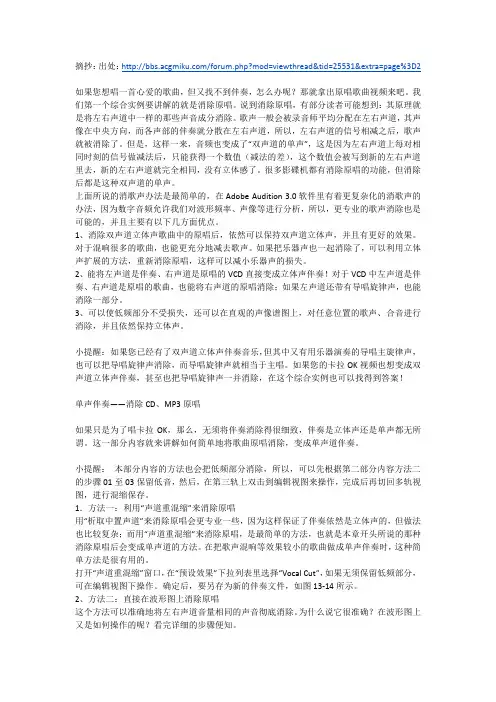
摘抄:出处:/forum.php?mod=viewthread&tid=25531&extra=page%3D2如果您想唱一首心爱的歌曲,但又找不到伴奏,怎么办呢?那就拿出原唱歌曲视频来吧。
我们第一个综合实例要讲解的就是消除原唱。
说到消除原唱,有部分读者可能想到:其原理就是将左右声道中一样的那些声音成分消除。
歌声一般会被录音师平均分配在左右声道,其声像在中央方向,而各声部的伴奏就分散在左右声道,所以,左右声道的信号相减之后,歌声就被消除了。
但是,这样一来,音频也变成了“双声道的单声”,这是因为左右声道上每对相同时刻的信号做减法后,只能获得一个数值(减法的差),这个数值会被写到新的左右声道里去,新的左右声道就完全相同,没有立体感了。
很多影碟机都有消除原唱的功能,但消除后都是这种双声道的单声。
上面所说的消歌声办法是最简单的,在Adobe Audition 3.0软件里有着更复杂化的消歌声的办法,因为数字音频允许我们对波形频率、声像等进行分析,所以,更专业的歌声消除也是可能的,并且主要有以下几方面优点。
1、消除双声道立体声歌曲中的原唱后,依然可以保持双声道立体声,并且有更好的效果。
对于混响很多的歌曲,也能更充分地减去歌声。
如果把乐器声也一起消除了,可以利用立体声扩展的方法,重新消除原唱,这样可以减小乐器声的损失。
2、能将左声道是伴奏、右声道是原唱的VCD直接变成立体声伴奏!对于VCD中左声道是伴奏、右声道是原唱的歌曲,也能将右声道的原唱消除;如果左声道还带有导唱旋律声,也能消除一部分。
3、可以使低频部分不受损失,还可以在直观的声像谱图上,对任意位置的歌声、合音进行消除,并且依然保持立体声。
小提醒:如果您已经有了双声道立体声伴奏音乐,但其中又有用乐器演奏的导唱主旋律声,也可以把导唱旋律声消除,而导唱旋律声就相当于主唱。
如果您的卡拉OK视频也想变成双声道立体声伴奏,甚至也把导唱旋律声一并消除,在这个综合实例也可以找得到答案!单声伴奏——消除CD、MP3原唱如果只是为了唱卡拉OK,那么,无须将伴奏消除得很细致,伴奏是立体声还是单声都无所谓。
第一章音质主观评价音质的主观评价是反映声音系统中音调、音色、音量的综合听觉效果,声音系统即音源的声音经过拾取进入电声处理单元,最终从扬声器单元反映出来。
当然也包括人声。
在此我借用该理论用作人声精细处理的基础。
音质的主观评价需要掌握很多知识,比如各种声音的物理特性(对声音进行客观测量的结果)、心理声学知识、声音的动态范围、声音的频响特性、声压级、失真、延时混响、噪音等等.令人相当的望而生畏,在此,列举出19种常用而又有代表性的评价用语,来简单的诠释音质的主观评价理论。
1、声音丰满所表现为声音的频带宽,动态范围大,中低频能量大,混响比例合适,音域宽广。
2、声音干瘪是丰满的反义词,表现为混响时间短,特别是缺少中高频混响声,听起来声音干涩,费力。
3、声音柔和声音的低频和中频能量充足,声音厚实松弛合适,混响声适合或稍大,中频和高频特性均匀,有一定的响度,听起来音色丰满、柔和不费力(即很多人推崇的电子管的“胆味")4、声音尖是柔和的反义词,表现为声音频率特性不均匀,缺少低音,中频和高频分量过多,尤其在3400HZ和6800HZ两个频段成分过高,听觉上感到刺耳。
5、声音粗低频能量密度较大,中高频相对较少,音色粗狂,有力度,但是明亮度和混响度较差6、声音软声音失真小,混响适量,阻尼好,低频段展宽,声音松弛,软度合适的声音就是上述3的柔和。
但是过软的声音就缺少力度,中音不突出,声音不亮,清晰度差.7、声音硬低音缺少,中高频偏多,特别是高频谐波衰减过快,低频混响短,瞬态相应差.8、声音厚声音厚实,有力,低音丰满,高音合适,有适当的亮度,低频和中低频能量较强,直达声和混响声比例合适,给人一种厚实的感觉。
9、声音薄音色单薄,没有力度,混响少,平均声音能量较小,缺少中频和中低频.10、声音圆润声音的频带较宽,音质纯真,失真极小,声压级合适,有一定的力度和亮度,低音不混,中音不硬,高音不毛,瞬态相应好,混响度合适。
伴奏消除人声步骤一:初步消除人声。
在多轨视图下将歌曲导入到AdobeAudition3.0,双击音块进入编辑模式,如歌曲《Poison》,在单轨编辑视图模式下,选择“效果”-“立体声声像”-“声道重混缩”,然后在右边的预设参数选择“声音消除(V ocalCut)”一项。
这个是3.0版的设置!(“效果-振幅-通道混合器,然后在右边的预设参数选择“声音消除”这个是1.5版的)步骤二:重复编辑修复乐器声。
完成步骤一,听下音乐会觉得人声消除的同时,有点失真。
就是乐器也有不同程度的消除。
点击多轨视图,将文件重新插入到第二轨,并且编辑音块2。
选择“效果”-“滤波器”-“图示均衡器”。
步骤三:调整增益范围。
在“图示均衡器”里增益范围中,正负45dB,中间的10格增益控制基本上就是人声的频率范围。
将人声覆盖的频段衰减到最小,一边调节一边监听,直到人声基本没有即可。
简单地说,就是让其尽量靠近0格。
步骤四:合并两音轨。
完成步骤三以后,返回到多轨模式,在第三音轨上点击右键,选“混录到轨道”-“全部音频块”即可。
这时候再听混缩的音频,效果比单完成步骤一要好得多。
声音润色器EQ4.1均衡器选择谈到EQ,很多朋友肯定首先想到的是Ultrafunkfx里的EqualixerR3。
或者WavesQ10。
但我却钟爱COOL自带的均衡器,因为调EQ,频段越多才能调得越精细。
点“效果-滤波器-图形均衡器”,就会有一个30频段的EQ,一定要调到30频段才行哦。
如下图EQ4.2EQ频点参数值详解下面我也是讲解它的参数,考虑到有的朋友用惯了6频段的EqualixerR3或10频段的WavesQ10,在讲完后我也将重要关键参数值10频段考量和6频段考量列在了后边,参照此设置和调节就行了。
对于那两个EQ界面我就不去讲了。
4.2.1<31Hz、39Hz以次声和极低音为主,人耳很难听到,可忽略这两个频点。
增益值拉到哪儿影响都不明显。
有的教程说39Hz这个频点附近区域以沉闷音为特点,而我是从来没听到和体会到的。
用AdobeAudition消音去原唱的方法我翻来翻去好像大家多半是用Channel Mixer 的方法在消音的,所以出来说说另一个方法,顺便介绍一下人声消除的原理。
一般所谓"立体声" 的东西,就是左边和右边声音不一样,这样的声音就会让人有"空间感",而所为"单音" 的东西,就是左边和右边一模一样,这样听的人就会觉的发声的东西在正前方。
而一般CD 裡面的声音,是由各种乐器+ 人声+ 效果器组合在一起的,大部份的乐器都是立体声收音的,效果器也是,但人声、大鼓、BASS、小鼓、电吉他solo 则绝大多数都是"单音" 的。
而要如何消除人声呢,假设人声是"单音" 的,就表是他在左声道和右声道是一样的,要消除掉一个两边都有的东西,最简单的方法就是把两个音轨"相减",Channel Mixer 裡的Vocal Remove 就是做这件事情。
这个动做也可以用分解动做达成:1.把左右其中一轨反相(Invert)2.把两轨mix down在波型上来说,反相(Invert) 就等于把波型乘上一个负号,mix down 等于把两个音轨相加,所比上面两个步骤就相当于: 左声道+ (右声道* -1) = 左声道- 右声道,这就是所谓的"相减"。
但是问题来了,这个动做并不是针对"人声" 去消除,而是针对"单音" 的成份去消除,所以在消音后,大鼓、小鼓、BASS 还有solo 多半会一起被消掉。
好在大鼓和BASS 基本上是低于人声的音域,所以还有办法救回来,方法如下:1.把其中一轨的100Hz 以下用High pass, Low cut, 或是用图型等化器切掉2.用Channel mix 或是之前提到的方法消音(两种其实一模一样)这样有什麽不同呢,假设我们对右轨做了Low Cut 的动作,那就可以把左轨拆成100Hz 以下的部份和100Hz 以上的部份,而右轨因为100Hz 以下被切掉了,所以只剩100Hz 以上的部份,如此如果再做消音动作时就会变成:(左轨100Hz 以上的部份- 右轨100Hz 以上的部份) + 左轨100Hz 以下的部份这样意思是就等于只有对100Hz 以上的部份做"单音" 消除,所以大鼓和BASS 就可以被保存下来。
Ad obe Audition3.0高级教程目录第一节Adobe Audition简介--------------------------------------------------2 第二节Adobe Audition的基本使用----------------------------------------22.1录音----------------------------------------------------------------------------------------------------------2 2.2基本编辑----------------------------------------------------------------------------------------------------6 2.2.1 单个音频的编辑---------------------------------------------------------------------------------------7 2.2.2 多个音频的编辑--------------------------------------------------------------------------------------15第三节音频编辑中的注意事项-----------------------------------------------22 第四节教你如何制作歌曲伴奏(消除人声)---------------22 第五节Adobe Audition专业理论知识-----------------------------------28 (一):信号发生器-----------------------------------------------------------------------------------------29 (二):频谱分析仪-----------------------------------------------------------------------------------------37 (三):数字存储示波器-----------------------------------------------------------------------------------53第一节Adobe Audition简介1.1简介Adobe Audition (前身是Cool Edit Pro) 是Adobe公司开发的一款功能强大、效果出色的多轨录音和音频处理软件。
Adobe Audition 图文教程基础图文视频教程(包括去人声,去原唱做伴奏)一、简介:Adobe推出Adobe Audition软件,这是一个完整的、应用于运行Windows系统的PC机上的多音轨唱片工作室。
该产品此前叫做Cool Edit Pro 2.1,在2003年5月从Syntrillium Software公司成功购买。
Adobe Audition提供了高级混音、编辑、控制和特效处理能力,是一个专业级的音频工具,允许用户编辑个性化的音频文件、创建循环、引进了45个以上的DSP特效以及高达128 个音轨。
Adobe Audition拥有集成的多音轨和编辑视图、实时特效、环绕支持、分析工具、恢复特性和视频支持等功能,为音乐、视频、音频和声音设计专业人员提供全面集成的音频编辑和混音解决方案。
用户可以从允许他们听到即时的变化和跟踪EQ的实时音频特效中获益匪浅。
它包括了灵活的循环工具和数千个高质量、免除专利使用费 (royalty-free)的音乐循环,有助于音乐跟踪和音乐创作。
作为Adobe数码视频产品的新成员,Adobe Audition既可以单独购买,也可以在新的Adobe Video Collection中获得。
Adobe Audition提供了直觉的、客户化的界面,允许用户删减和调整窗口的大小,创建一个高效率的音频工作范围。
一个窗口管理器能够利用跳跃跟踪打开的文件、特效和各种爱好,批处理工具可以高效率处理诸如对多个文件的所有声音进行匹配、把它们转化为标准文件格式之类的日常工作。
Adobe Audition为视频项目提供了高品质的音频,允许用户对能够观看影片重放的AVI 声音音轨进行编辑、混合和增加特效。
广泛支持工业标准音频文件格式,包括WAV,、 AIFF、MP3、MP3PRO和WMA,还能够利用达32位的位深度来处理文件,取样速度超过192 kHz,从而能够以最高品质的声音输出磁带、CD、DVD或DVD音频。
伴奏提取消除人声的方法
伴奏提取取消人声是一种技术,它可以将音频中的人声部分剥离出来,只保留背景音乐的部分。
这种技术在音乐制作和声音处理中非常有用,可以让人们更好地进行音乐创作和后期制作。
伴奏提取取消人声的方法有很多,其中比较常用的是使用软件进行处理。
在使用软件进行伴奏提取时,首先需要将音频导入到软件中,然后通过软件的分离功能来进行处理。
不同的软件有不同的分离方式,但大体上都是通过声波频率的分离来实现的。
此外,还有一种方法是人工进行伴奏提取。
相比于使用软件,人工进行伴奏提取需要更多的时间和耐心,但是它可以提供更好的控制和精度。
这种方法需要在耳机中听音频,然后将人声和伴奏分离出来,再进行处理。
不管是使用软件还是人工进行伴奏提取,都需要注意一些技巧,以获得更好的效果。
其中一个重要的技巧是在音频处理之前先对音频进行归一化,以确保音频的音量相对一致。
另外,还需要注意一些其他的因素,比如说音频的质量、音频中的噪声等等。
总的来说,伴奏提取取消人声是一种非常有用的技术,可以帮助人们更好地进行音乐制作和声音处理。
不管是使用软件还是人工进行伴奏提取,都需要注意一些技巧和注意事项,以获得更好的效果。
通过不断地练习和尝试,相信大家都能够掌握这种技术,为自己的音乐创作和后期制作增加更多的可能性。
- 1 -。
Adobe Audition 3.0消除人声技巧——两种立竿见影的方法
傻瓜式:
方法一:效果 - 立体声声像 - 声道重混缩 - 选择Vocal Cut
新建左声道(左100;右-100) 新建右声道(左-100;右100;反相)
方法二:效果 - 立体声声像 - 析取中置通道 - Karaoke(效果预置) - 男声.
(测试后,在傻瓜式中这种方法效果最好)
方法三:编辑 - 转换采样类型,
在弹出的对话框中选中"通道"选项中的"单声道".
再将左声道混合比和右声道混合比分别设置为100%和-100%.
优化式
(以小齐的对面的女孩看过来.mp3为例)
步骤一(同傻瓜式方法二一样):初步消除人声。
在多轨视图下将歌曲导入到Adobe Audition 3.0音轨1,双击音块进入编辑模式,如歌曲对面的女孩看过来,在单轨编辑视图模式下,效果 - 立体声声像 - 析取中置通道 - Karaoke(效果预置) - 男声.另存为对面的女孩看过来(伴凑).mp3
这里也可以用同傻瓜式方法一一样,完成初频消除人声,不同的歌二种方式都有不同的效果。
步骤二:进一步消除噪音
效果 - 滤波和均衡–参量均衡器,进行调整,确定并保存。
步骤三:低频补尝
消声后,它的音频被衰减了很多。
要对低频进行补尝。
打开原对面的女孩看过来.mp3文件,导入到音轨2中。
同上进入间轨2编辑模式,并打开效果 - 滤波和均衡–参量均衡器。
进行如下调节
并另存为对面的女孩看过来(BASS).mp3
步骤四:多轨合成
对音轨1音轨 2进行合并,选中音轨1音轨2,在音轨3中右击–合并到新音轨–所选音频剪辑(立体声)
把合成的音频另存为就OK了。
顺便说一下,wav格式音质会好一些。